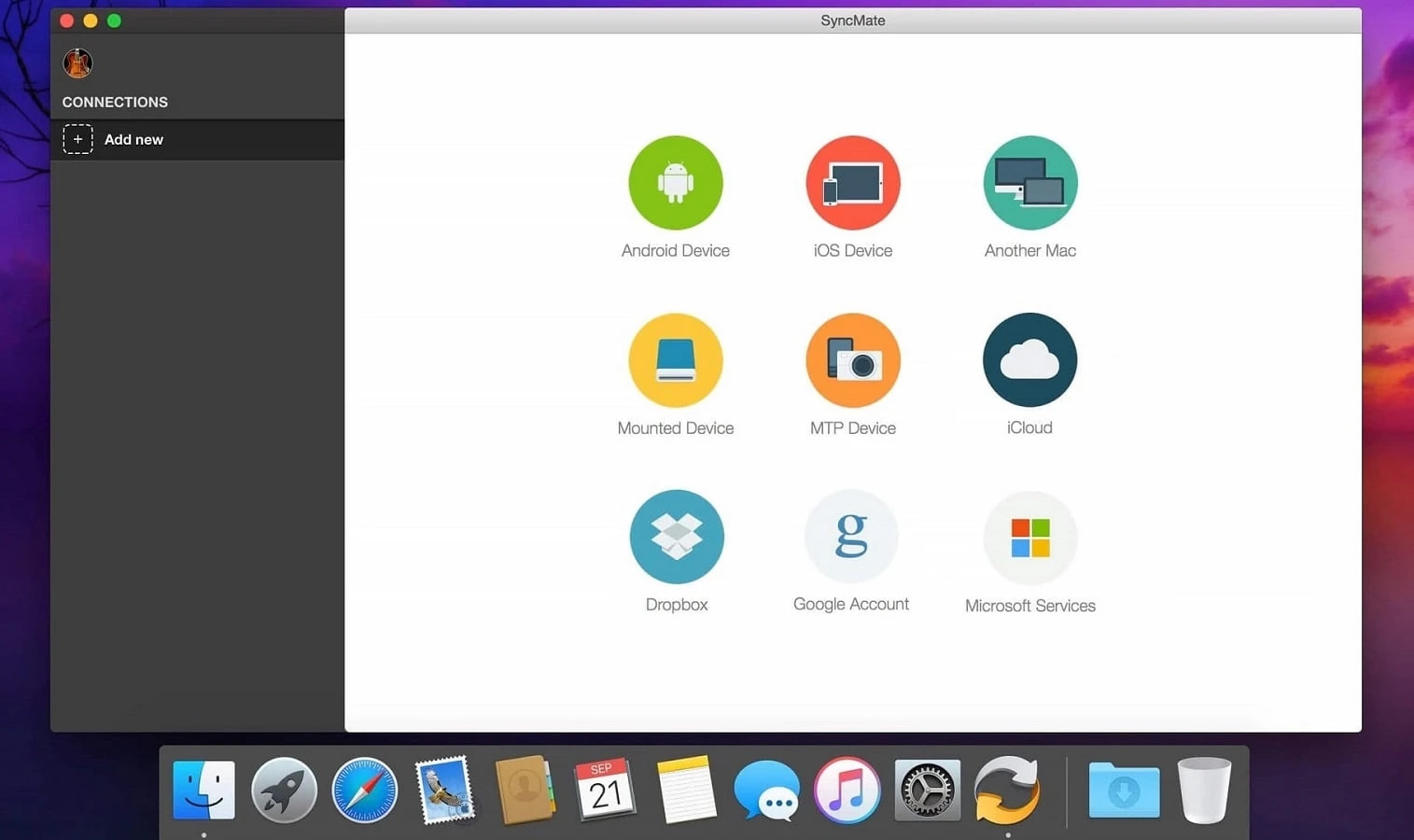적절한 도구가 없다면 macOS를 여러 휴대기기와 온라인 계정과 동기화하는 것은 골칫거리가 될 수 있습니다. 대부분의 Mac 사용자는 iCal, 음악, 주소록, 사진 및 기타 데이터를 다른 기기와 동기화하여 중요한 macOS 앱을 유지하고 싶어합니다. 이는 어디에 있든, 어떤 기기를 가지고 있든지 상관없이 유연성과 상황을 파악할 수 있는 능력을 제공합니다.
Mac OS X 10.7 (Lion) 이전에는 Apple의 Sync Services 프레임워크를 사용하는 많은 도구들이 존재했지만, 이후 그것이 더 이상 지원되지 않으면서 시장 상황이 변화했습니다. macOS에서 Sync Service가 제거되면서 많은 서드파티 개발자들이 이를 대신하려 했습니다. 이러한 과정에서 시장에는 많은 솔루션들이 범람했지만, 반드시 신뢰할 수 있는 것들은 아니었습니다. 그 중 소수만이 macOS 앱과 기타 장치 간의 데이터를 온라인 및 오프라인에서 직접 문제없이 동기화할 수 있습니다.
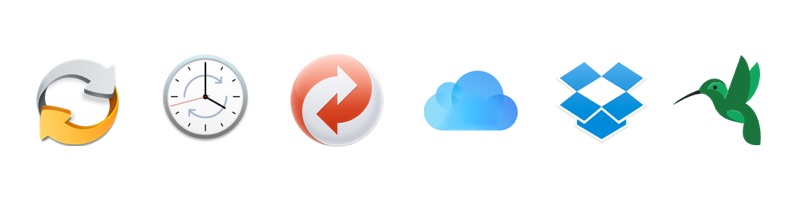
|입니다. 가장 인기 있는 Mac 동기화 소프트웨어 솔루션 목록
1. 맥용 SyncMate
우리의 최우선 선택은 확실히 SyncMate라고 말할 수 있습니다. 이 Mac 동기화 소프트웨어는 macOS의 데이터를 여러 기기와 온라인 계정과 동기화할 수 있는 능력으로 유명합니다. SyncMate는 여러 기기를 동시에 동기화할 수 있으며 자동 백그라운드 동기화도 제공합니다.
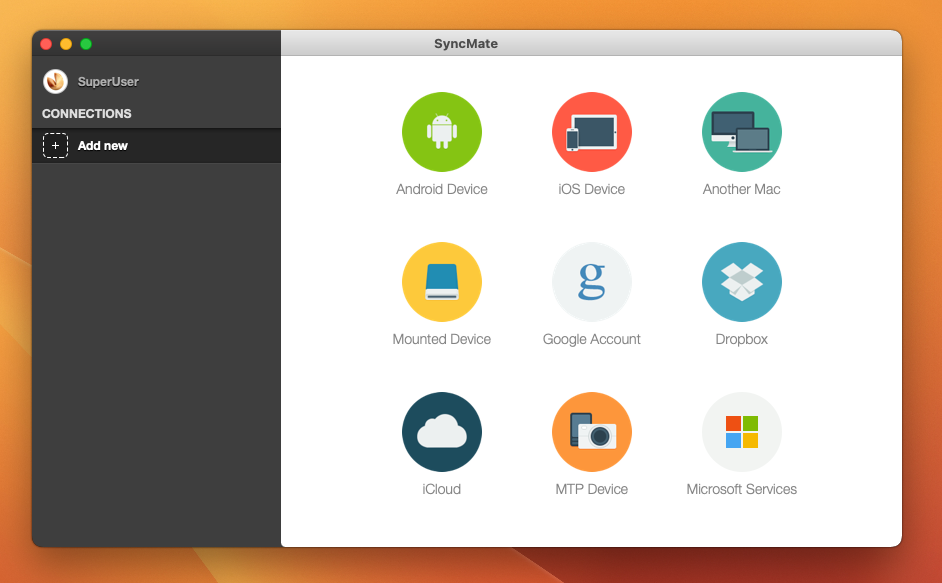
지원되는 기기/계정은 iOS, Android 기기, Mac 컴퓨터, MTP 및 기타 마운트된 기기를 포함합니다. iCloud, Dropbox, Google, Outlook, Office 365 Home 및 Business 계정, 심지어 One Drive까지 SyncMate에서 지원됩니다.
동기화 옵션: SyncMate는 이 기사에 있는 다른 도구에 비해 확장된 동기화 옵션 목록을 제공합니다. 미디어 파일과 폴더를 개인 데이터와 동기화합니다. 동시에 장치 마운트, SMS 관리, 통화 기록 등을 포함한 비동기화 옵션을 제공합니다. 인기 있는 옵션 중 하나는 데이터 백업으로, 자동화가 가능하여 어느 기기에서든 중요한 정보를 잃을까 하는 걱정을 하지 않아도 됩니다.
Pros
- macOS 앱과 직접 연동하여 계정과 장치를 동기화하고 클라우드를 사용하지 않습니다;
- 세련되고 다기능 디바이스이지만 동시에 정말 포괄적인 인터페이스를 제공합니다.
- Wi-Fi, Bluetooth, USB를 통해 동기화됩니다.
Cons
- 무료 솔루션이 아님;
- PDF 문서 없음.
지원 OS: Mac, iOS, Android
결론: 전체적으로 봤을 때, SyncMate는 아마도 최고의 Mac 폴더 동기화 소프트웨어일 것입니다. 모든 것이 완전히 사용하기 쉬우며, 몇 초 만에 동기화 작업을 완료할 수 있는 편리한 인터페이스를 제공합니다. 호환성이 뛰어나며, 파일과 문서뿐만 아니라 연락처와 메시지 기록도 쉽게 동기화할 수 있습니다. 전체 패키지를 구매해야 하지만, 그 가치 이상입니다.
Mac용 최고의 동기화 소프트웨어
| 특성 | SyncMate | dr.fone | GoodSync | iPhoneTransfer | ChronoSync | TunesGo | SugarSync | Android Data Recovery | EaseUS MobiMover | AirDroid | MobiKin Assistant | MobileTrans | SyncGene | Syncovery | Get Backup Pro |
| Mac to Mac | |||||||||||||||
| Mac to Android | |||||||||||||||
| Mac to iOS devices | |||||||||||||||
| 클라우드 스토리지와 동기화 | |||||||||||||||
| Microsoft 서비스와 동기화 | |||||||||||||||
| iOS – Android | |||||||||||||||
| 장치 백업 | |||||||||||||||
| iTunes to device | |||||||||||||||
| 자동 동기화 | |||||||||||||||
| macOS 10.15+ | |||||||||||||||
| 가격 | $39.95 | $139.95 | $49.95 | $49.95 | $49.99 | $69.95 | 월 $7.49 | $69.95 | $59.95 | 월 $2.99 | $49.95 | $39.95 | $69.95 | $34.90 | $19.99 |
2. Mac용 ChronoSync
ChronoSync는 일반적인 동기화 기능 외에도 데이터 백업 및 복원을 수행하기 때문에 흥미로운 동기화 소프트웨어입니다.
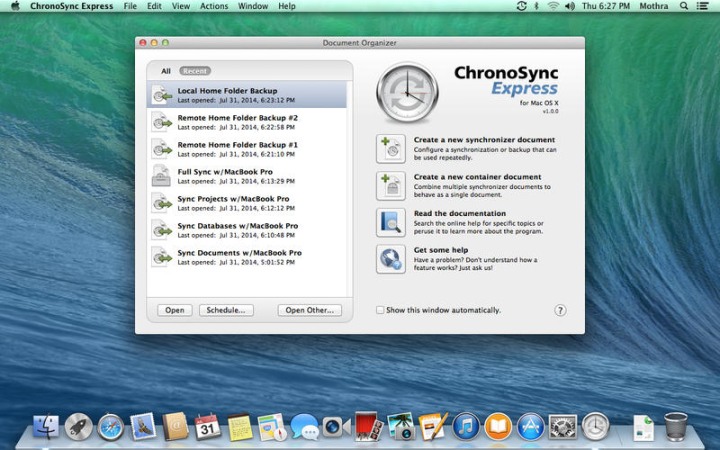
장치/계정은 Apple 장치만 지원됩니다. 놀랍죠! 지원되는 유일한 동기화는 macOS와 iOS 장치 간의 동기화입니다. Android 장치가 있는 경우 SyncMate 또는 GoodSync을 고려할 수 있습니다.
동기화 옵션: Apple 장치 간의 모든 파일 유형을 동기화할 수 있습니다. 이 동기화 소프트웨어는 또한 로컬, 원격, 부팅 가능, 심지어 원격 부팅 가능 백업과 같은 백업도 처리합니다.
Pros
- 좋은 인터페이스;
- 다중 백업 옵션 부팅 가능 포함.
Cons
- 데이터 압축 안 함;
- 백업 복원은 항상 쉽지 않습니다.
지원되는 운영 체제: macOS, iOS
결론: 이 솔루션은 추천할 만한 여러 가지 장점을 갖추고 있습니다. 동기화뿐만 아니라 백업도 가능하여 모든 파일의 안전을 보장할 수 있습니다. 그러나 명백한 문제는 호환성에 있습니다. 완전히 Apple을 신뢰하는 경우 유용한 Mac 파일 동기화 소프트웨어이지만, Android 폰을 가지고 있다면 사용할 수 없다는 점은 큰 단점입니다.
3. Synchronize! PRO
이 도구의 이름은 동기화 도구를 의미하지만 실제로는 백업 및 복원 도구이므로 주의하세요 – 먼저 정확히 필요한 소프트웨어 유형을 결정하세요.
지원되는 장치: 파일 서버, FireWire 디스크 및 PowerBook에 Mac 데이터를 백업하여 양쪽의 파일을 최신 상태로 유지할 수 있습니다. Synchronize! PRO를 사용하면 네트워크를 통해 디스크 이미지에 부팅 가능한 백업이 가능합니다. 언급할 만한 흥미로운 기능 중 하나는 백업을 자동으로 또는 예약된 시간에 실행되도록 설정할 수 있다는 것입니다.
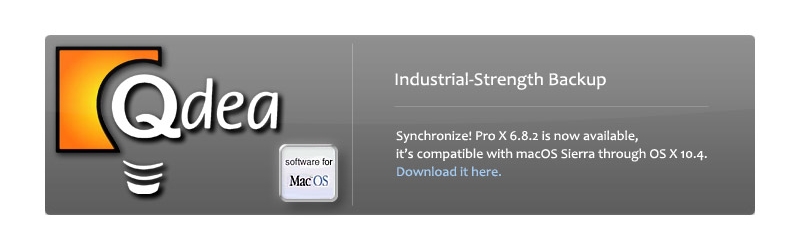
Pros
- 자동으로 작동할 수 있습니다;
- 부팅 가능한 백업 옵션.
Cons
- 꽤 비싸다.
지원되는 OS: macOS, iOS
결론: 이것은 많은 기능을 제공하는 매우 유용한 Mac 동기화 소프트웨어입니다. 표준 동기화 기능뿐만 아니라 파일을 안전하게 보관하기 위한 백업도 제공합니다. 그러나 완전한 사용성을 얻으려면 상당한 돈을 써야 합니다. 네트워크 기능이 확실히 유용하긴 하지만 필요하지 않다면 동기화 도구에 그렇게 많은 돈을 쓰고 싶지 않을 수도 있습니다.
4. Mac용 GoodSync
이 macOS 동기화 소프트웨어는 데이터를 동기화하고 백업하며 복원할 수 있습니다.
지원되는 계정/디바이스: 컴퓨터, 모바일 디바이스, FTP, S3, GDocs, SkyDrive, DAV 등. Mac의 파일을 자동으로 다른 컴퓨터, 드라이브 또는 모바일 디바이스와 동기화할 수 있는 옵션이 있습니다. 또한 드라이브, 디바이스의 데이터를 FTP, S3, SkyDrive 등으로 백업할 수도 있습니다.
동기화 옵션: GoodSync는 폴더와 폴더만 동기화하며, iCal, iTunes 또는 사진과 같은 macOS 앱을 동기화하지 않는다는 점을 강조하는 것이 중요합니다. GoodSync는 지원되는 장치 및 계정 간 파일이 포함된 폴더를 동기화할 수 있습니다.

Pros
- 폴더 및 볼륨에 대한 자동 백업 및 동기화 옵션;
- 원격 데이터 액세스를 위한 고급 지원.
Cons
- 좁은 초점;
- 빽빽한 기술 문서;
- 어려운 인터페이스, 초보자에게는 적합하지 않음.
지원되는 운영체제: macOS, iOS, Android
결론: 여러 가지 면에서 유용한 프로그램이지만, 모든 사람에게 맞는 것은 아닐 수 있습니다. 우리가 살펴본 다른 소프트웨어와 비교했을 때, GoodSync는 종종 투박하고 지나치게 복잡하다는 느낌을 줄 수 있습니다. 또 다른 주요 문제는 폴더를 동기화하는 데는 뛰어난 반면, 다른 프로그램 간의 동기화에는 쓸모가 없다는 점입니다. 이러한 이유로, 당신은 Mac을 위한 최고의 동기화 소프트웨어 중 몇 가지 다른 옵션을 고려해 볼 수 있습니다.
5. Resilio Sync
Resilio Sync (이전에는 BitTorrent Sync)은 피어-투-피어 동기화 도구입니다. Dropbox의 유사한 기능이라고 생각할 수 있지만, Dropbox와 달리 컴퓨터의 한 폴더만 있는 것이 아니라 여러분이 직접 선택한 여러 폴더를 동기화합니다.
지원되는 계정/디바이스: Resilio Sync은 Android, iOS, Windows Phone, Amazon Kindle Fire 모바일 플랫폼뿐만 아니라 macOS, Windows 및 Linux, FreeBSD와 같은 데스크탑 운영 체제를 지원합니다. 또한 NAS에서도 사용할 수 있습니다.
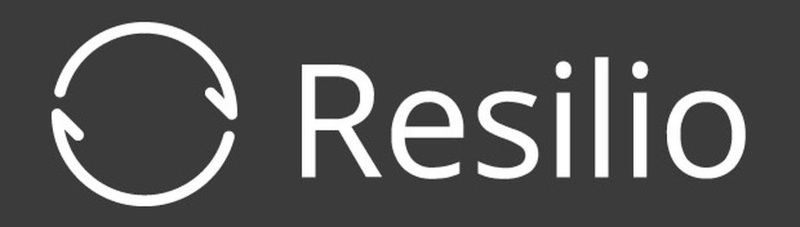
Pros
- 안전하고 보안이 잘 된;
- 큰 파일에 적합합니다;
- 실시간 동기화.
Cons
- 웹 브라우저에서 파일에 접근할 방법이 없습니다;
- 가끔 약간의 지연;
- 열악한 기술 지원 사례가 보고되었습니다.
지원 운영체제: macOS, Windows, iOS, Android, Linux
결론: Resilio는 많은 장점을 제공합니다. 이는 큰 파일을 기기 간에 이동하고 동기화하는 데 좋은 Mac용 동기화 소프트웨어입니다. 그러나 속도가 더 높을 수 있습니다. 또 하나의 문제는 지원에 관한 고객 피드백이 좋지 않다는 점입니다. 신뢰할 다른 프로그램을 선택하는 것이 더 나을 수 있습니다.
6. SyncBack
선택 파일 및 폴더를 백업하고 동기화하며, FTP에 백업하고, 파일을 압축하며, SyncBack의 모든 버전으로 기본 옵션을 설정할 수 있습니다. SyncBackFree, SyncBack Lite, SyncBackSE, 및 SyncBackPro에서 사용할 수 있는 추가 기능도 있습니다.
계정/장치 지원: 동일한 네트워크 내에서 다른 컴퓨터의 공유 폴더나 컴퓨터의 다른 드라이브로 파일을 동기화할 수 있습니다. 또는 Dropbox나 Google Drive 같은 온라인 계정으로 파일을 동기화할 수 있습니다.
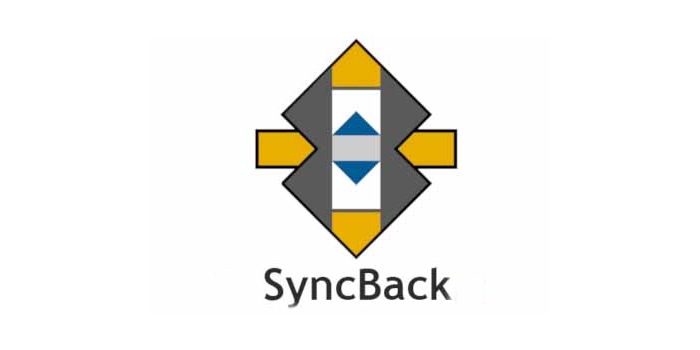
Pros
- 사용의 용이성과 유연성;
- 안전 동기화.
Cons
- 모든 버전이 다양한 OS 유형을 지원하는 것은 아닙니다;
- 상당히 비쌀 수 있으며, 고급 기능이 필요하면.
지원 운영체제: macOS, Windows, iOS, Android, Linux
결론: SyncBack은 Mac 사용자가 즐길 수 있는 괜찮은 동기화 소프트웨어에서 기대할 수 있는 모든 옵션을 제공합니다. 상당히 다재다능하지만, 다양한 MacOS 시스템에서 문제가 보고된 바 있습니다. 기기를 지원할 수 있을지 확신이 서지 않는다면 다른 솔루션을 고려해볼 수도 있습니다. 이 제품은 또한 가장 저렴한 옵션도 아닙니다.
7. FreeFileSync
이것은 파일의 백업 복사본을 만들기 위한 폴더 비교 및 동기화 애플리케이션입니다. FreeFileSync가 작동하는 방식은 파일의 버전을 비교하고 전체 파일 및 폴더를 이동하지 않고 누락된 데이터만 전송하는 것입니다.
지원되는 계정/기기: 이것은 Windows, macOS 및 Linux용으로 제공되는 오픈 소스 소프트웨어입니다. 로컬 파일 시스템 및 네트워크 공유 외에도 앱은 FTP, FTPS, SFTP 및 MTP 장치에 동기화할 수 있습니다.

Pros
- 오픈 소스와 무료로, 이는 또한 단점이 될 수 있습니다;
- 동기화 일정;
- 자동 일괄 동기화.
Cons
- 폴더만 동기화하며, 캘린더나 연락처 같은 앱은 동기화하지 않습니다;
- 2018년 노턴은 FreeFileSync를 악성 소프트웨어로 간주하고 설치 프로그램을 차단했습니다.
지원되는 OS: macOS, Windows, iOS, Android, Linux
결론: 이 소프트웨어는 오픈 소스이며 완전히 무료로 제공되기 때문에 더욱 가치있는 야심찬 작품입니다. 이 프로그램은 전체 파일보다는 누락된 데이터 추가에 중점을 두기 때문에 다른 프로그램보다 더 빠릅니다. 하지만 일정이나 연락처 동기화 기능이 없다는 점에서 모바일 장치와의 동기화를 위한 유용성은 떨어집니다.
8. Mozy Sync
Mozy Sync는 여러 컴퓨터 간 파일과 폴더를 동기화하는 데이터 동기화 서비스입니다. 이 앱은 서버를 사용하여 데이터를 이동합니다. Mozy 모바일 앱도 있으며 다른 컴퓨터를 사용해야 할 경우 웹 브라우저에서 파일에 액세스할 수 있습니다.
지원되는 계정/디바이스: 이 클라우드 기반 솔루션은 Mac OS 또는 Windows가 설치된 컴퓨터에서 작동합니다. 모바일 앱은 iOS 및 Android 디바이스에서 사용할 수 있습니다.
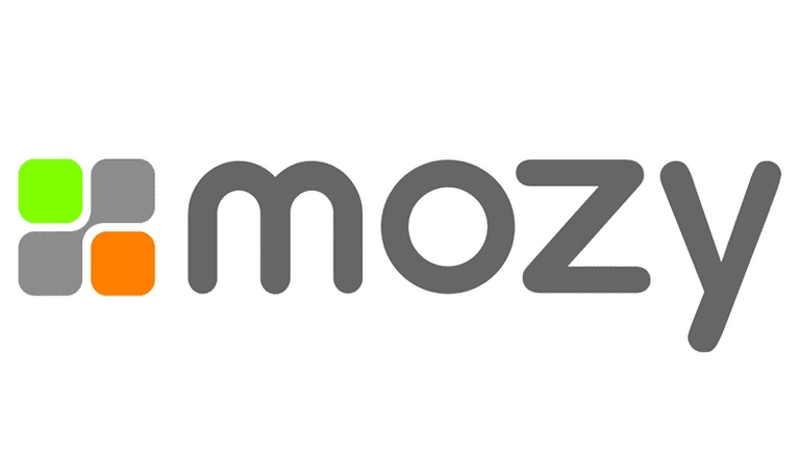
Pros
- 탁월한 백업, 복구 및 원격 동기화 도구;
- 동기화 프로세스를 언제든지 일시 중지할 수 있는 가능성.
Cons
- 단방향 동기화만 제공합니다.
지원 OS: Mac, Windows, iOS, Android, Linux
결론: Mozy에 대해 긍정적인 면이 몇 가지 있긴 하지만, Mac에서 최고의 동기화 앱은 아닙니다. 필요한 경우 완전 복구를 수행할 수 있는 백업을 생성하는 데 좋습니다. 하지만 주요 단점은 동기화가 한 방향으로만 이루어진다는 점입니다. 검토한 다른 모든 프로그램이 양방향 동기화를 제공하기 때문에 이 프로그램을 선택할 이유가 없습니다.
9. Syncovery
Syncovery는 동기화 및 백업 소프트웨어로, 기기에 무슨 일이 일어나더라도 중요한 문서를 안전하게 보관할 수 있도록 도와줍니다.
지원되는 계정/기기: 이 소프트웨어는 Windows, macOS 컴퓨터, 서버, 노트북, 온라인 저장소 계정과 함께 작동합니다. 또한 FTP, SSH, HTTP, WebDAV, Microsoft Azure, Amazon S3, Google Drive, OneDrive, SharePoint, DropBox, Box 및 기타를 지원합니다.

Pros
- 모든 사용자 수준에 적합합니다.
Cons
- 고급 모드는 고급 기능을 제공하지만 일부 사용자에게는 비싸게 보일 수 있습니다.
지원되는 운영 체제: macOS, Windows, iOS, Android
결론: Syncovery는 이 목록에서 꽤 좋은 선택입니다. 그 유연성 덕분에 거의 모든 종류의 기기에서 안전하게 사용할 수 있으며, 뛰어난 사용성은 사용하기 쉽다는 것을 의미합니다. 그러나 비교적 높은 가격 때문에 더 저렴한 프로그램을 사용하여 비용을 절감하는 것이 더 나을 수 있습니다.
II. 최고의 Mac 동기화 소프트웨어를 어떻게 평가했습니까?
온라인에서 찾을 수 있는 수많은 옵션들 중에서 모든 옵션이 정확히 당신이 필요한 것은 아니며 실제로 작동할 것이라는 보장은 없습니다. 누구나 macOS가 운영 체제의 한 종류로 다른 macOS 운영 장치와 쉽게 동기화할 수 있지만 제3자 장치와는 그렇게 잘 동기화되지 않는다는 것을 알고 있습니다. 애플이 몇 년 전부터 그들의 Sync Services를 더 이상 지원하지 않기로 결정했을 때 상황은 더욱 복잡해졌습니다. 이는 자동으로 그 시점까지 데이터 전송에 사용되었던 모든 앱이 작동을 멈췄다는 것을 의미합니다. 이는 앱 목록을 수집하고 기능별로 비교하는 것을 훨씬 더 까다롭게 만들었지만, 우리는 최고의 것을 제공했습니다. 우리는 당신의 동기화 필요를 충족시킬 수 있는, 발맞춘 상태로 유지되는 애플리케이션을 선택하기 위해 최선을 다했습니다.
우리가 최고의 macOS 동기화 소프트웨어를 선택할 때 고려한 주요 요소:
- 기능성. 데이터 전송을 지원할 최고의 앱을 결정할 때 기능성을 고려해야 합니다. 폴더, 캘린더 이벤트나 연락처와 같은 개인 데이터 및 미디어 전송을 지원하는 앱을 선택하면 Mac을 다른 장치와 동기화하기 위해 여러 앱을 사용할 필요가 없습니다.
- 유연성. MacOS 동기화 소프트웨어는 이미 복잡한 프로세스를 원활하게 할 수 있도록 도와줍니다. 이를 위해서 당신은 다양한 전송 설정을 선택할 수 있어야 합니다.
- OS 지원. macOS는 계속 업데이트되고 있기 때문에 이 업데이트에 맞춰 최신 상태를 유지하고 최고의 서비스를 제공하는 앱이 필요합니다.
- 앱 수명 주기. 좋은 Mac sync 소프트웨어를 최고의 도구로 만들기 위해서는 지속적인 개선이 필요합니다. 개발자는 앱이 최신 상태를 유지할 수 있도록 업데이트와 새로운 버전을 제공해야 합니다.
III. Mac 동기화를 위한 온라인 클라우드 서비스
여기서 논의된 3개의 온라인 클라우드 동기화 서비스는 수많은 클라우드 동기화 서비스 중에서 최고로 간주됩니다. 이들은 기본적으로 데이터를 클라우드에 저장합니다.
이 서비스의 장점은 인터넷 연결이 있는 한 어떤 기기에서든 저장된 데이터에 액세스할 수 있다는 것입니다. 이 서비스의 단점은 iTunes와 같은 Mac 앱과의 직접적인 상호작용이나 연락처나 캘린더와 같은 데이터의 동기화가 없다는 것입니다. 우리는 iCloud, Dropbox, SugarSync을 선택했습니다.
iCloud는 Apple에 속해 있으며 모든 Apple 기기의 클라우드 저장 플랫폼입니다. iCloud는 iCal, 주소록 등에서 개인 데이터를 직접 저장하고 관리할 수 있게 해줍니다. 이 서비스는 Apple 기기에서만 사용할 수 있습니다.
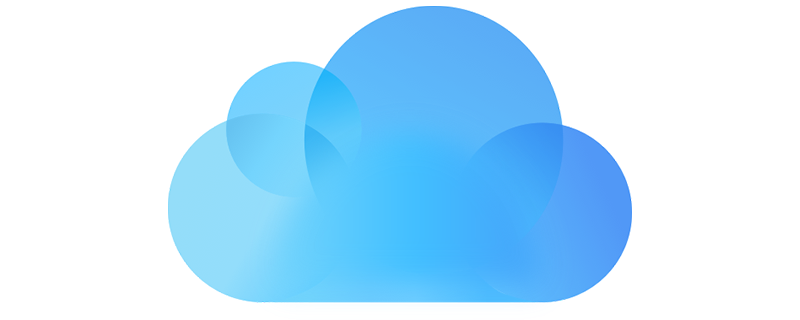
Dropbox는 널리 사용되는 클라우드 스토리지 서비스입니다. 대부분의 사람들은 데이터 저장을 위한 무료 클라우드 공간을 제공하기 때문에 이 서비스를 선택합니다. Dropbox는 또한 Dropbox 계정이 없는 사람들과도 저장된 데이터를 공유할 수 있도록 허용합니다. Mac, iOS, PC 및 Android를 지원합니다.
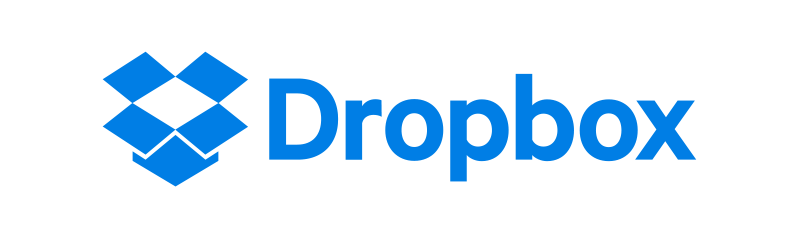
SugarSync은 데이터 및 폴더 전송을 위한 클라우드 저장 공간을 제공하여 Dropbox와 유사한 점을 공유합니다. 저장된 콘텐츠는 분실 또는 도난 시 모든 PC 또는 Mac에서 공유하거나 제거할 수 있습니다. PC, 안드로이드 및 Mac에서 사용할 수 있습니다.
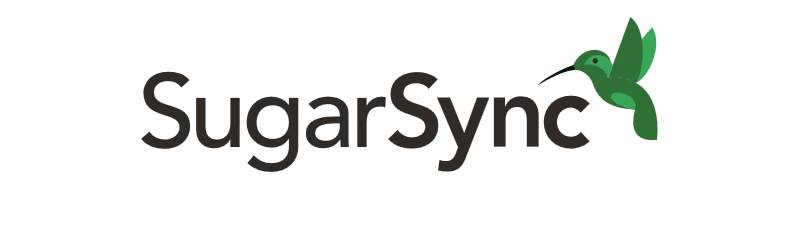
Pros
- 온라인 솔루션은 어디서나, 어떤 기기에서든 접속할 수 있습니다.
- 저장 제한 없음.
- 비즈니스를 위한 유연한 솔루션.
Cons
- 인터넷 연결에 따라 업로드 속도가 느릴 수 있습니다.
- 디스크에 저장된 파일보다 신뢰도가 낮을 가능성이 있음.
- 온라인 백업은 장애가 발생한 시스템을 복구하는 데 사용할 수 없습니다.
결론: 전반적으로 클라우드 서비스는 많은 사람들에게 유용한 선택입니다. 주요 장점은 제공되는 유연성으로, 인터넷 연결이 있는 모든 장치에서 저장된 파일에 접근할 수 있다는 점입니다. 또한 대규모의 공간을 제공하며, 많은 대형 서비스들이 무료라는 점에서 유용합니다. 그러나 이러한 이점에도 불구하고, 여전히 최상의 Mac 동기화 앱은 아닙니다. 특히 대화, 일정 및 연락처 세부 정보를 하나의 장치에서 다른 장치로 이동하려는 경우, 이러한 작업을 염두에 두고 특별히 설계된 SyncMate와 같은 프로그램이 더 적합합니다.
결론
보시다시피 최고의 Mac 폴더 동기화 소프트웨어를 찾는 사람들을 위한 다양한 옵션이 제공됩니다. 온라인 클라우드 기반 솔루션이든 다운로드 가능한 소프트웨어든 선택의 폭이 넓습니다. 이 목록을 작성하면서 Mac과 모바일 장치 간의 동기화 방법을 선택할 때 고려해야 할 몇 가지 중요한 요소를 고려해 보았습니다. 비용, 호환성, 추가 기능 및 사용의 용이성을 포함하여 필요한 동기화 솔루션을 찾는 데 필요한 모든 정보를 제공하기 위해 노력했습니다.
그렇긴 해도, SyncMate를 최고의 Mac 파일 동기화 소프트웨어로 강력히 추천합니다. 간단한 파일 동기화뿐만 아니라 연락처, 캘린더 및 대화 동기화와 같은 추가 기능을 포함한 다양한 기능을 제공합니다. 최대한 활용하려면 투자해야 하지만 무료 평가판을 통해 제공되는 기능을 미리 맛볼 수 있습니다. 전체 패키지를 잠금 해제하면 모든 장치가 항상 동기화되고 가장 중요한 데이터가 서로 공유되는 데 몇 초밖에 걸리지 않습니다.
Mac에서 기본 Finder 앱이나 iTunes를 사용하거나 Apple의 iCloud 또는 Dropbox 소프트웨어와 같은 클라우드 기반 서비스를 통해 데이터를 동기화하는 몇 가지 방법이 있습니다. 모든 작업을 수행하는 iPhone 동기화 앱에 대한 우리의 선택은 SyncMate이며, 이를 통해 사진에서 텍스트 메시지, 앱, 음악까지 모든 종류의 파일을 완벽하게 제어하고 데이터를 안전하게 저장하고 동기화하여 여러 대의 Mac을 사용하더라도 iPhone과 함께 사용할 수 있습니다. 어떤 옵션을 선택하든 이 기사가 직면했던 모든 동기화 문제를 해결하는 데 도움이 되기를 바랍니다!
자주 묻는 질문
글쎄요, 결정은 당신에게 달려 있지만, 우리는 권장합니다. 중요한 데이터를 사용하는 모든 기기에 동기화하면 디지털 생활이 더 쉬워집니다. 새로운 연락처 및 일정 이벤트를 단일 기기에 추가하자마자 모든 곳에서 업데이트되는 것은 최소한 매우 편리합니다. SyncMate와 같은 소프트웨어를 사용하면 다양한 기기를 한 번만 연결하고 설정하면 앱이 그 후로는 모든 것을 처리합니다.
그럼에도 불구하고! 앱을 신중하게 선택하고 신뢰할 수 있는 개발자만 사용하세요. SyncMate는 데이터 안전성을 중요하게 생각하며 제3자를 통하지 않고 Mac과 다른 기기 또는 온라인 저장소 간에 데이터를 직접 동기화합니다.
네, 있습니다! 데이터 전송은 기본적으로 데이터의 일부를 한 장소에서 다른 장소로 이동하는 것을 의미합니다. 컴퓨터, 모바일 기기, 온라인 저장소 등 간에 데이터를 이동할 수 있습니다. 데이터 동기화는 다릅니다. 동기화는 동기화 과정의 양쪽에서 데이터의 일부가 동일하게 업데이트되는 것이며, 변경을 가하면 두 기기 모두에서 최신 버전을 얻는 결과를 말합니다.
SyncMate는 최고의 Mac 동기화 소프트웨어로 간주될 만한 모든 자격이 있습니다. 주요 기능을 살펴보세요:
- SyncMate는 자체 동기화 서비스를 제공하며 다른 프레임워크에 의존하지 않습니다.
- SyncMate는 앱과 저장소를 직접 동기화하여 더욱 안전한 방식을 제공합니다.
- SyncMate는 그렇지 않으면 서로 동기화되지 않을 다양한 장치를 지원합니다.
모든 앱과 서비스는 다르지만, 예를 들어 SyncMate를 사용할 때 동기화하는 기기에 따라 USB, Bluetooth 또는 Wi-Fi 연결 중 하나만 필요할 수 있습니다.
고품질의 동기화 앱은 동기화하는 앱 및 서비스와 통합할 수 있어야 합니다. 즉, 주소록을 동기화하고 있다면 연락처는 동기화된 장치의 해당 앱으로 들어가야 하며, 예를 들어 연락처와 같은 앱으로 들어가야 합니다. 사진이나 일정표 등도 마찬가지입니다.
SyncMate와 같은 앱은 매우 다재다능하며 Apple 기기 및 계정 외에도 Microsoft 서비스 – Outlook 온라인 계정, Office 365 에디션 및 OneDrive를 지원합니다.